WordPressのランダム投稿を表示する方法–簡単な方法
公開: 2022-07-07この記事では、WordPressのランダムな投稿を表示する方法に関する回答が得られます。
デフォルトでは、WordPressは投稿を逆の順序で表示します。 これは、WordPressがサイトの上部に新しく公開された投稿を表示することを意味します。 このため、古い投稿は徐々に減少します。 普段は下の位置にある投稿をチェックしない傾向があるため、古い投稿のトラフィックは絶えず減少しています。 この場合のランダム投稿機能は、WordPressの組み込みの逆順を克服するためのソリューションになる可能性があります。
WordPressのランダム投稿を表示する方法は2つあります。 1つ目は、ランダムな投稿をコードで表示できることです。 ただし、これには余分な時間がかかります。 ここでの最善の解決策は、PostXという名前のプラグインを使用することです。 PostXはクエリ機能を提供します。 PostXを使用してクリックするだけで、サイトのどこにでもランダムな投稿を非常に簡単に表示できます。 この記事では、WordPressのランダム投稿を表示する方法について説明します。
ホームページにWordPressのランダムな投稿を表示する方法
カスタムホームページ、アーカイブページ、またはPostXを使用したサイドバーにランダムな投稿を非常に簡単に表示できます。
さて、カスタムページでそれを行う方法を見てみましょう。
- ページセクションに移動
- [新規追加]をクリックします/既存のページを選択できます
- プラス(+)アイコンをクリックします
- 希望のPostXブロックを選択してください
- 右側のサイドバーの設定オプションに移動します
- [クエリ]をクリックします。
- これで、ソースオプションが表示されます。 ここで、投稿を選択します
- 次に、[クイッククエリ]オプションから[ランダム投稿]を選択します
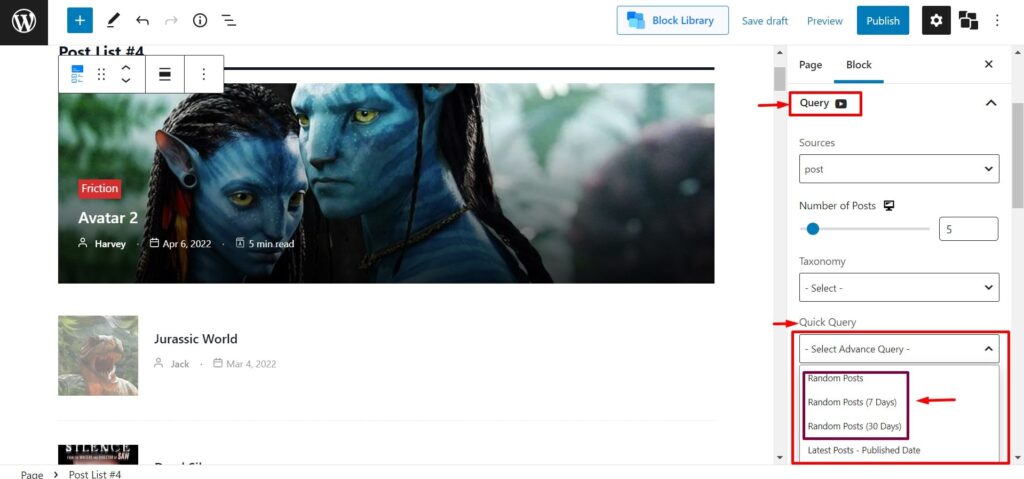
これですべての設定が完了しました。 同様に、カスタムホームページやアーカイブページにランダムな投稿を表示できます。
注意–ランダム投稿機能を表示するためのPostXには3つのバリエーションがあります。
- ランダム投稿–公開日に関係なくすべての投稿をランダムに表示
- ランダム投稿(7日) –過去7日間に公開された投稿をランダムに表示する
- ランダム投稿(30日) –過去30日間に公開された投稿をランダムに表示します
WordPressランダム投稿ウィジェットを表示する方法
サイドバーにWordPressランダム投稿ウィジェットを表示することは、訪問者を引き付け、すべての投稿へのトラフィックを増やすための良い習慣です。 PostXを使用すると、WordPressランダム投稿ウィジェットを簡単に表示できます。
- WordPressダッシュボードから、[外観]>[ウィジェット]に移動します
- PostXのグーテンベルクブロックを追加します。たとえば、投稿リスト#4
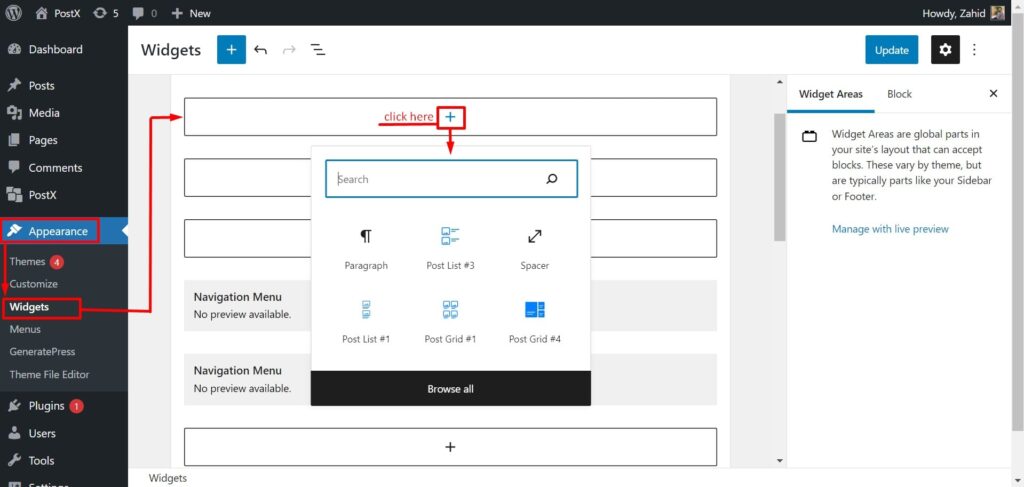
- 設定オプションでは、多くのカスタマイズオプションを利用できます。 ニーズや要求に応じてブロックをカスタマイズできます。
- 次に、[クエリ]オプションをクリックします
- ソースオプションが表示されます。 ここで、投稿を選択します
- 次に、[クイッククエリ]オプションから[ランダム投稿]を選択します
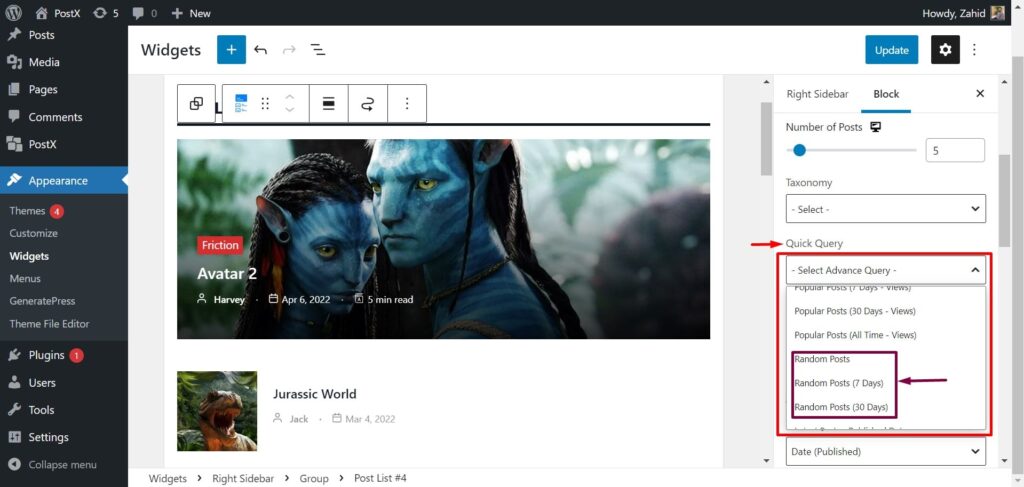
カテゴリからWordPressのランダムな投稿を表示する方法
カテゴリに基づいてランダムな投稿を表示することもできます。 映画レビューサイトがあるとします。 あなたのブログ投稿は5つのカテゴリーに分けられます。 アクション、スリラー、ドラマ、ホラー、フィクション。 アクションとドラマの投稿をブロックで表示したい場合は、PostXで行うことができます。 ただし、これらのカテゴリの投稿は、WordPressのデフォルトの逆順に従って表示されます。 ここで、PostXはカテゴリからのランダムな投稿を表示するのにも役立ちます。
- まず、ブロック設定オプションに移動します
- クエリをクリックします
- これで、ソースオプションが表示されます。 ここで、投稿を選択します
- 以下に分類法のオプションがあります。 ここで、カテゴリを選択します
- 次に、分類値で目的のカテゴリを選択します
- 最後に、[クイッククエリ]オプションから[ランダム投稿]を選択します
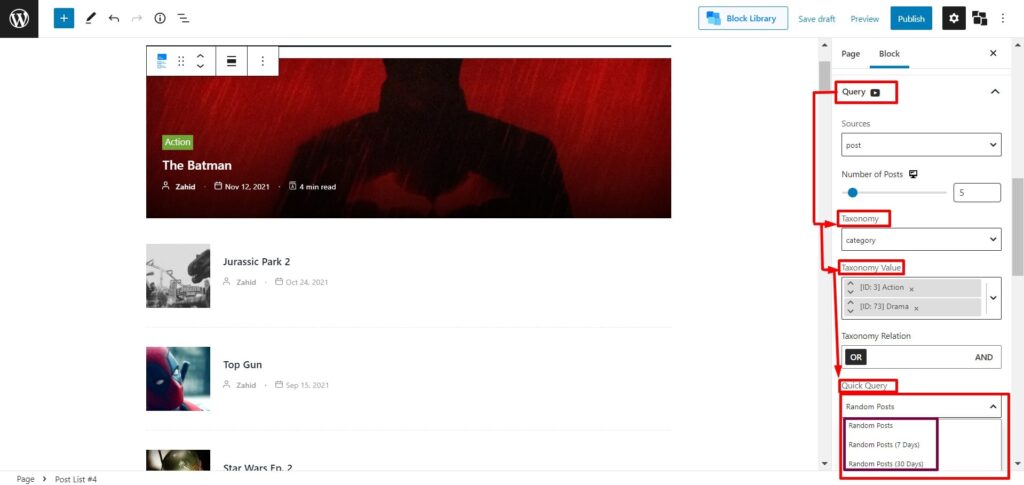
FAQ:よくある質問
WordPressにランダムな投稿を追加するにはどうすればよいですか?
PostXプラグインを使用すると、ランダムな投稿を非常に簡単に追加できます。 PostXを使用すると、クリック内でWordPressのランダムな投稿を表示するのに役立つクイッククエリ機能を利用できます。
1.ページセクションに移動します
2.[新規追加]をクリックします/既存のページを選択できます
3.プラス(+)アイコンをクリックします。 次に、目的のPostXブロックを選択します
4.右側のサイドバーの設定オプションに移動します
5.[クエリ]をクリックします。 これで、ソースオプションが表示されます。 ここで、投稿を選択します
6.次に、[クイッククエリ]オプションから[ランダム投稿]を選択します
WordPressのランダム投稿とは何ですか?
WordPressは基本的に、投稿を逆(新しいものから古いものへ)の順序で表示します。 ランダム投稿機能は、訪問者がサイトをリロードまたは再訪問したときにさまざまな投稿を表示します。 ランダムな投稿は、トラフィックをすべての投稿に均等に分散するのに役立ちます。
結論
最後に、上記の議論から、WordPressのランダムな投稿を表示する方法を学びます。 他にご不明な点がございましたら、以下にコメントしてください。 PostXサポートチームはいつでもあなたを助ける準備ができています。
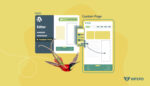
22のテーマでWordPressページテンプレートを作成する方法


既成のレイアウトを使用して5分でブログを作成する方法
![WordPressの使用方法functions.php[クイックガイド]8 WordPress_functions.php](/uploads/article/40261/BbyWeyJ8X3xKcz1G.jpg)
WordPressのfunctions.phpの使い方[クイックガイド]
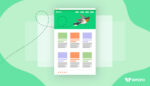
22のテーマでWordPressのフロントページを作成する
